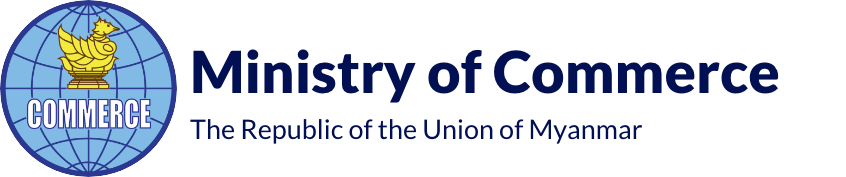အွန်လိုင်းစနစ်ဖြင့်ရောင်းချသူများ မှတ်ပုံတင်ခြင်း
eComReg Online Sales Registration စနစ်
အပိုင်း (၁)
eComReg Online Sales Registration စနစ်အကြောင်း
eComReg Online Sales Registration စနစ်ဆိုသည်မှာ စားသုံးသူများက ကုန်စည်နှင့် ဝန်ဆောင်မှုများအား အွန်လိုင်းစနစ်ဖြင့် ၀ယ်ယူယူသုံးစွဲရာတွင် စားသုံးသူ ထိခိုက်နစ်နာမှု မရှိစေရေးအတွက် အွန်လိုင်းစနစ် အသုံးပြု၍ ရောင်းဝယ်မှု လုပ်ငန်း များ အားလုံးအား စနစ်တကျ ထိန်းကျောင်းနိုင်မည့် အွန်လိုင်းစနစ်တစ်ခု ဖြစ်ပါတယ်။
စီးပွားရေးနှင့် ကူးသန်းရောင်းဝယ်ရေးဝန်ကြီးဌာန ၊ ကုန်သွယ်ရေးဦးစီးဌာနသည် e-Commerce Registration System (eComReg System) အားရေးဆွဲ၍ ၂၀၂၃ ခုနှစ်၊ အောက်တိုဘာလ ၂ ရက်မှ စတင်၍ အွန်လိုင်းစနစ်ဖြင့် ရောင်းချခြင်း (Online Sales) မှတ်ပုံတင်လက်မှတ် ခွင့်ပြုထုတ်ပေးခြင်းလုပ်ငန်းစတင်ခဲ့ပါတယ်။
ဒီစနစ်မှာမှတ်ပုံတင်ခြင်းဆောင်ရွက်ရမည့်အွန်လိုင်းစနစ်ဖြင့်ရောင်းချသူများမှာ-
(က) ပြည်တွင်း၌အခြေပြုသည်ဖြစ်စေ၊ ပြည်ပ၌ အခြေပြုသည်ဖြစ်စေ မြန်မာနိုင်ငံတွင်း နေထိုင်သူများအား ဦးတည်ရောင်းချသည့် အွန်လိုင်း အသုံးပြု၍ ကုန်ပစ္စည်း (သို့မဟုတ်) ဝန်ဆောင်မှု ရောင်းချမှုအားလုံး၊
( ခ ) Website တည်ထောင်၍ Website ပေါ်မှ ဈေးရောင်းချမှုများ အားလုံး၊
( ဂ ) Social Media - Social Media ဟုဆိုရာတွင် Facebook အပြင် အခြား သော Social Media များ အသုံးပြု၍ ငွေကြေးယူ ဈေးရောင်းချမှုများ အားလုံး၊
(ဃ) Mobile Application တည်ထောင်၍ ထို Mobile Application ဖြင့် ဈေးရောင်းချမှုများအားလုံး - မှတ်ပုံတင်ခြင်း ဆောင်ရွက်ရမှာ ဖြစ်ပါ တယ်။
EcomReg Online Sales Registration စနစ်အား www.ecomreg.gov.mm သို့ ဝင်ရောက်၍ မှတ်ပုံတင်ခြင်း ဆောင်ရွက်ရမှာ ဖြစ်ပါတယ်။ မှတ်ပုံတင်လက်မှတ် သက်တမ်းမှာ ၂ နှစ်ဖြစ်ပါတယ်။
စနစ်တွင် မှတ်ပုံတင်ခြင်းဆောင်ရွက်ရမည့် သူများကို အောက်ပါအတိုင်း အမျိုးအစား(၂)မျိုး ခွဲ၍ လျှောက်ထားနိုင်အောင် ဆောင်ရွက်ထားပါတယ်။
(က) ကုမ္ပဏီ (သို့မဟုတ်) SME စီးပွားရေးအဖွဲ့အစည်း
(ခ) လူပုဂ္ဂိုလ်တစ်ဦးချင်း
အပိုင်း (၂)
eComReg Online Sales Registration စနစ်၏ လျှောက်ထားခြင်းလုပ်ငန်းစဉ်များ
အဆင် (၁) - Member လျှောက်ထားခြင်း၊
အဆင့် (၂) - အချက်အလက်များ ဖြည့်သွင်းခြင်း၊
အဆင့် (၃) - Online ကြေးပေးသွင်းခြင်း၊
အဆင့် (၄) - ဌာနမှ စိစစ်ခွင့်ပြုခြင်း၊
အဆင့်(၅)-လုပ်ငန်းရှင်မှ ကျသင့်ငွေပေးသွင်းခြင်းနှင့် မှတ်ပုံတင်လက်မှတ် ထုတ်ယူ ခြင်းတို့ ဖြစ်ပါတယ်။
အဆင့်(၆)- ပြင်ဆင်လိုသည့် အချက်များ ပြင်ဆင်လျှောက်ထားခြင်း၊
အဆင့်(၇)-သက်တမ်းတိုးလျှောက်ထားခြင်း
အဆင့် (၁) Member လျှောက်ထားခြင်း
eComReg Online Sales Registration စနစ်၏ Member အဖြစ်လျှောက်ထားရန် -
၁) www.ecomreg.gov.mm website ၏ ညာဘက်ထောင့်ရှိ Sign Up ကို နှိပ်ပါ။
၂) Sign Up Form တွင် မိမိ၏ eMail address (သို့မဟုတ်) Phone No ကို အသုံးပြု၍ အမည်၊ password စသည်တို့အား ဖြည့်သွင်း၍ Sign Up ပြုလုပ်လိုက်ပါ။
၃) OTP - One Time Password ထည့်ရန် Box ကျလာမည်။ ထို OTP ထည့်ရမည့် နေရာတွင် မိမိ email (သို့) Phone SMS သို့ ရောက်ရှိလာမည့် OTP Code ကို ထည့်၍ Sign Up ပြုလုပ်ပါ။
အဆင့် (၂) အချက်အလက်များဖြည့်သွင်းခြင်း
အဆင့် (၁) တွင် ရရှိထားသော စနစ်၏ Member Account ကို အသုံးပြု၍ -
၁) www.ecomreg.gov.mm website ၏ ညာဘက်ထောင့်ရှိ Login ကိုနှိပ်၍ စနစ်သို့ login ၀င်ပါ။
၂) Registration လျှောက်ထားရန် main menu ရှိ "Apply” ကို နှိပ်ပါ။
၃) ကုမ္ပဏီ (သို့မဟုတ်) စီးပွားရေးအဖွဲ့အစည်းအတွက် လျှောက်ထားရန် နှင့် Individual စီးပွားရေးအတွက် လျှောက်ထားရန် .. အမျိုးအစား (၂) အနက် မိမိတို့ လျှောက်ထားလိုသည့် အမျိုးအစားကို ရွေးချယ်ပါ။
၄) မိမိရွေးချယ်လိုက်တဲ့ အမျိုးအစားပေါ်မူတည်ပြီး Business Information များ၊ Owner Information ၊ အွန်လိုင်းရောင်းချသည့် eCommerce Platform များ၊ Social Media URLs နဲ့ Mobile Application များ စတဲ့အချက်အလက်များနှင့် လိုအပ်တဲ့အထောက်အထားများကို ဖြည့်သွင်းပါ။
၅) ထိုနောက် ဖြည့်သွင်းပြီးသည့် အချက်အလက်များအားလုံး မှန်ကန်မှုရှိ/ မရှိအား Preview Step တွင် ပြည်လည်စစ်ဆေးပြီး မှန်ကန်ပြီဆိုပါက I agree to terms and conditions ကို အမှန်ခြစ်နှိပ်ပြီး Send ကိုနှိပ်ပါ။
အဆင့် (၃) Online ကြေးပေးသွင်းခြင်း
အဆင့် (၂) တွင် လိုအပ်သည့် အချက်အလက်များအားလုံး မှန်ကန်စွာ ဖြည့်သွင်း ပြီးနောက် အဆင့် (၃) အနေဖြင့် အွန်လိုင်းကြေး ငွေပေးသွင်းရမှာ ဖြစ်ပါတယ်။
၁) အွန်လိုင်းဝန်ဆောင်ခ ပေးချေရာမှာတော့ - MPU(e-Commerce Pay)၊ AYA Pay၊ KBZ Pay နှင့် UAB Pay တို့အနက် မိမိအဆင်ပြေသည့် Payment ကို ရွေးချယ်ပြီး Make Payment နှိပ်၍ ပေးချေနိုင်ပါတယ်။
၂) အွန်လိုင်းဝန်ဆောင်ခပေးသွင်းပြီးသည်နှင့် အချက်အလက်များ အားလုံး eComReg site မှ မိမိ၏ Dashboard တွင် မိမိလျှောက်ထားမှု အခြေအနေကို "MoC is checking your application " ဆိုတဲ့ Status အနေဖြင့် တွေ့မြင်ရမှာ ဖြစ်ပါတယ်။
အဆင့် (၄) ဌာနမှ စိစစ်ခွင့်ပြုခြင်း
အွန်လိုင်းကြေးငွေပေးသွင်းပြီးနောက် သက်ဆိုင်ရာဌာနမှ သင့်၏ Application ကို စိစစ်၍ ခွင့်ပြုပေးမှာ ဖြစ်ပါတယ် -
၁) လုပ်ငန်းရှင်လျှောက်ထားလာသည့် အချက်အလက်များကို ဌာနမှ ပြည်စုံမှန်ကန်မှုရှိ/မရှိ စိစစ်၍ မှန်ကန်မှုမရှိပါက လုပ်ငန်းရှင်ထံသို့ "Trundown Message” ဖြင့် ပြန်လည်ပေးပို့ပါမည်။
၂) ထိုသို့ Reject ပြန်လည်ပေးပို့ခြင်းကို မိမိ၏ User Dashboard မှ In Progress List ၏ Status နေရာတွင် Trundown အနေဖြင့် ပြန်လည်ရရှိပါမည်။
၃) ထိုသို့ Trundown ချထားမှုကို ပြန်လည် ပြင်ဆင်လိုပါက Dashboard ၏ In Progress list ရှိ Action ကို နှိပ်၍ လိုအပ်သည်များ ပြန်လည်ပြင်ဆင်၍ ဌာနသို့ ပြန်လည်ပေးပို့ပါ။
၄) လျှောက်ထားလာသည့် အချက်အလက်များ မှန်ကန်ပါက သက်ဆိုင်ရာ ဌာနမှ ခွင့်ပြု (Approve) ပေးလိုက်သည်နှင့် မှတ်ပုံတင်ကြေးပေးသွင်း၍ မိမိ၏ Dashboard တွင် Certificate ထုတ်ယူနိုင် ရရှိမည်ဖြစ်ပါတယ်။
အဆင့် (၅) လုပ်ငန်းရှင်မှ ကျသင့်ငွေပေးသွင်းခြင်းနှင့် မှတ်ပုံတင်လက်မှတ် ထုတ်ယူခြင်း
၁) သက်ဆိုင်ရာဌာနမှ လျှောက်ထားခြင်းကို ခွင့်ပြု (Approve) ပေးလိုက်ပြီးနောက် လုပ်ငန်းရှင်မှ မိမိလျှောက်ထားသည့် လုပ်ငန်းအမျိုးအစား အလိုက် အွန်လိုင်းမှတ်ပုံတင်ကြေးကျသင့်ငွေကို ပေးသွင်းရမှာ ဖြစ်ပါတယ်။ ထိုသို့ပေးသွင်းရန် မိမိ Dashboard ၏ Status မှာ Payment Ready ဟု တွေ့ရမည်ဖြစ်ပြီး၊ ငွေပေးသွင်းရန် (Action) ကို နှိပ်၍ မိမိနှစ်သက်ရာ Payment ဖြင့် Certificate ကြေး ငွေပေးသွင်းပါ။
၂) Certificate ကြေး ငွေပေးသွင်းခြင်း ပြီးမြောက်ပါက မိမိလျှောက်ထားသော Online Sales Certificate ကို Registered Business List မှ Detail ကို နှိပ်ပြီး မိမိ၏ Certificate ကို ထုတ်ယူရရှိနိုင်မှာ ဖြစ်ပါတယ်။
အဆင့် (၆) ပြင်ဆင်လျှောက်ထားခြင်း
(၁) မှတ်ပုံတင်လက်မှတ်ရရှိပြီးသူများအနေဖြင့် ပြင်ဆင်လိုသည့် အချက်အလက် များ (ပြင်ဆင်ခွင့်မပြုသည့် ချက်များမှအပ) ရှိပါက Amendment နှိပ်၍ ပြင်ဆင်ပြီး နောက် ဌာနသို့ Online ကြေး ပေးသွင်း၍ Submit ပြုလုပ်လျှောက်ထားနိုင်ပါတယ်။
(၂) ပြင်ဆင်လျှောက်ထားမှု အချက်အလက် ပြည့်စုံမှုမရှိပါက ဌာနမှ လုပ်ငန်းရှင် ထံသို့ "Turndown Message” ဖြင့် ပေးပို့ပါက လုပ်ငန်းရှင်မှ ပြင်ဆင်၍ ပြန်လည်ပေးပို့ တင်ပြရမည်ဖြစ်ပါတယ်။ ထိုသို့ Turndown တင်ပြရာတွင် Online ကြေး ထပ်မံ ပေးသွင်းရန် မလိုပါ။
(၃) ဌာနမှ ပြင်ဆင်သည့် အချက်အလက်များကို စိစစ် အတည်ပြုပြီးပါက ပြင်ဆင်ကြေး ပေးသွင်း၍ ပြင်ဆင်မှု လုပ်ငန်းပြီးမြောက်မည် ဖြစ်ပါတယ်။
အဆင့် (၇) သက်တမ်းတိုး လျှောက်ထားခြင်း
(၁) မှတ်ပုံတင်လက်မှတ်ရရှိပြီးသူများအနေဖြင့် သက်တမ်းမကုန်မီ ရက်ပေါင်း ၆၀ အတွင်း သက်တမ်းတိုးလျှောက်ထားနိုင်ပါတယ်။
(၂) သက်တမ်းတိုး လျှောက်ထားရာတွင် လုပ်ငန်းရှင်မှ အချက်အလက်များ မှန်ကန် ကြောင်း သတ်မှတ်ပုံစံတွင် ဖြည့်သွင်း၍ Upload ပြုလုပ်ရန် လိုအပ်ပြီး ဌာနသို့ Online ကြေး ပေးသွင်း၍ Extension ပြုလုပ်လျှောက်ထားနိုင်ပါတယ်။
(၃) ဌာနမှ စိစစ် အတည်ပြုပြီးပါက သက်တမ်းတိုးကြေး ပေးသွင်း၍ သက်တမ်း ၂ နှစ် ရရှိမည်ဖြစ်ပါတယ်။
အပိုင်း (၃) အွန်လိုင်းစနစ်ဖြင့် ရောင်းချခြင်း (Online Sales) မှတ်ပုံတင်လက်မှတ် လျှောက်ထားရတွင် သတိပြုရမည့် အချက်များ
(၁) လုပ်ငန်းအတွက် ရပ်ကွက်ထောက်ခံစာ (လုပ်ငန်း အမည်ပါရှိရန်)၊ ပိုင်ရှင် အတွက် ရပ်ကွက်ထောက်ခံစာ (နေထိုင်ကြောင်း ဖြစ်ရန်) ၊ ရဲစခန်းထောက်ခံစာ (ပိုင်ရှင် ပြစ်မှု ကင်းရှင်းကြောင်း) တို့ဖြစ်ရန် လိုအပ်ပါတယ်။
(၂) ပိုင်ရှင်မှတ်ပုံတင် ၊ ရပ်ကွက်ထောက်ခံစာ ၊ရဲစခန်းထောက်ခံစာ တို့၏ မူရင်း များကို သာ ဓာတ်ပုံရိုက်၍ တွဲပေးရမည်ဖြစ်ပါတယ်။
(၃) လျှောက်ထားသည့် လုပ်ငန်းအမည်နှင့် Page အမည် တူညီရမည်ဖြစ်ပါတယ်။
(၄) ကုမ္ပဏီအနေဖြင့် လျှောက်ထားလျှင် Director List ပါရှိသည့် Extract Form တွဲပေးရန်နှင့် လုပ်ငန်းအမည်နှင့် ကုမ္ပဏီအမည်မတူညီပါက အဆိုပါလုပ်ငန်းကို ကုမ္ပဏီ မှ လုပ်ကိုင်ကြောင်း Director တစ်ဦးဦး လက်မှတ် ပါဝင်သည့် Company Letter Head ဖြင့် ထောက်ခံစာ တင်ပြပေးရန်လိုအပ်ပါတယ်။
(၅) လုပ်ငန်း အမည် အား English လိုဖြည့်ရမည့်နေရာတွင် English လိုသာ ဖြည့်ရ မည် ဖြစ်ပါတယ်။
(၆) Passport ဓာတ်ပုံ နှင့် မိမိအသုံးပြုလိုသည့် Business Logo ကြည်လင် ပြတ်သားမှု ရှိရန် လိုအပ်တယ်။
(၇) Page Link များကို မှန်ကန်စွာ ထည့်သွင်းဖော်ပြရန်နှင့် Social media URL နေရာ တွင် တွဲပေးရန် လိုအပ်ပါတယ်။
(၈) မှတ်ပုံတင် မှန်ကန်စွာ ဖြည့်သွင်းကြရန်နှင့် နိုင်ငံသားဖြစ်ပါက (C) ကို ရွေးချယ် ရမည်ကို သတိပြုရန် လိုအပ်ပါတယ်။
(၉) လျှောက်ထားသည့် လုပ်ငန်းမှ ကိုယ်ပိုင်ထုတ်ကုန် ထုတ်လုပ်မှု ရှိမှသာလျှင် “ကိုယ်ပိုင် ထုတ်ကုန်ရှိပါသလား” မေးခွန်းအား Yes ဟု ရွေးပေးရမည်ဖြစ်ပြီး Product Detail တွင် ထုတ်လုပ်သည့် ထုတ်ကုန်ပစ္စည်းကို ဖော်ပြရမည်ဖြစ်ပါတယ်။